以系统管理员admin登入
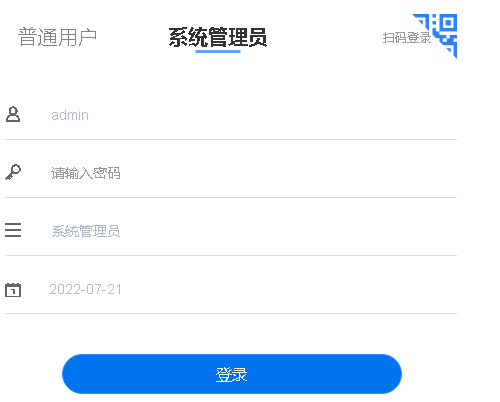
点击新建账套
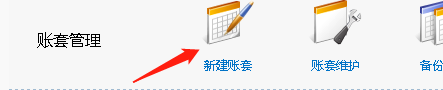
录入账套名称、单位全称、单位简称,选择所属行业、商品分类、行政区,纳税性质根据实际情况填写
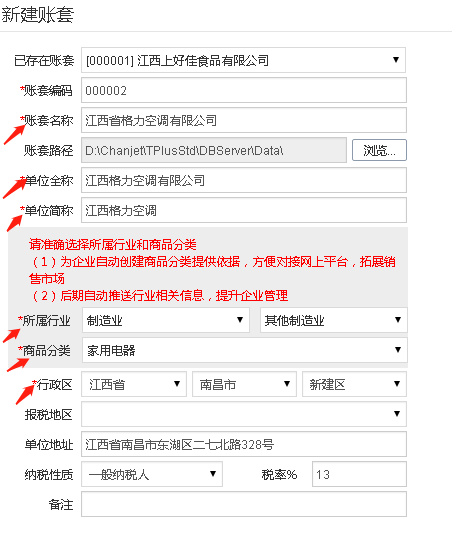
特别注意下启用期间,确定好账套即将开始启用的日期,几月开账就填几,点击下一步
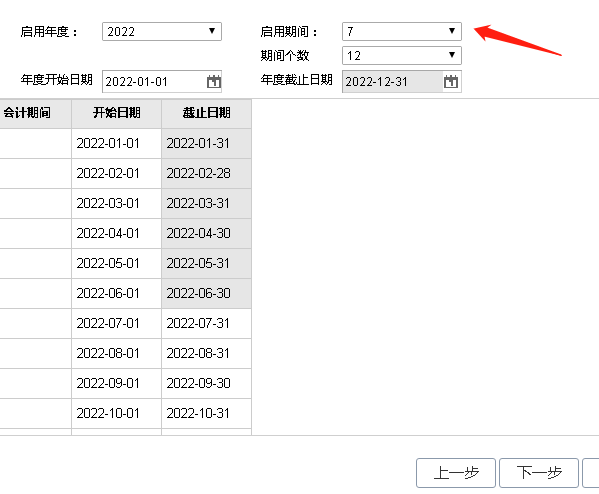
勾选已购买的账套模块
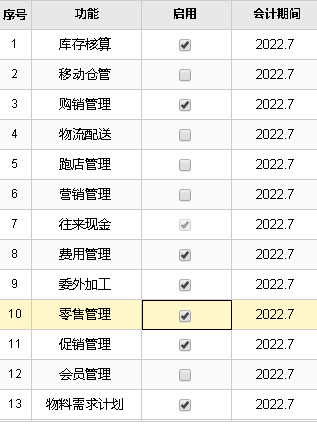
根据需求设置数据精度,选择好计价模式

确认行业性质后,选择行业性质,录入科目编码级次设置
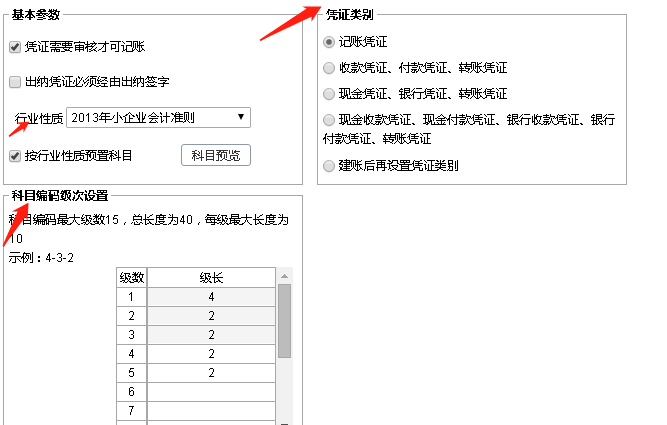
选择立账方式和管理方式
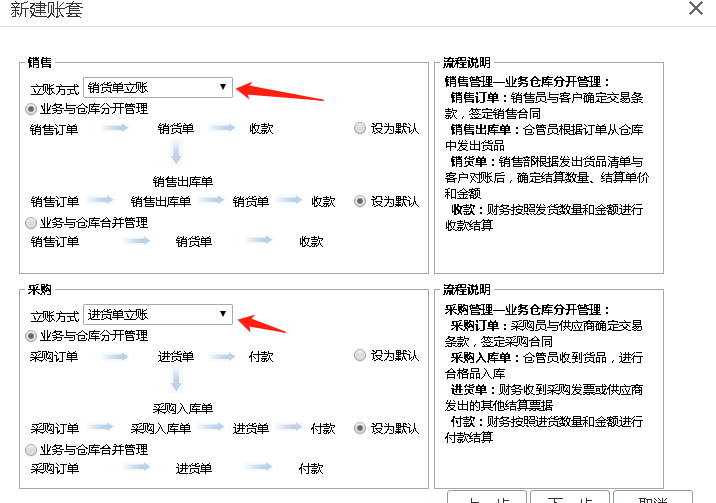
填写账套主管手机、姓名、密码,点击完成
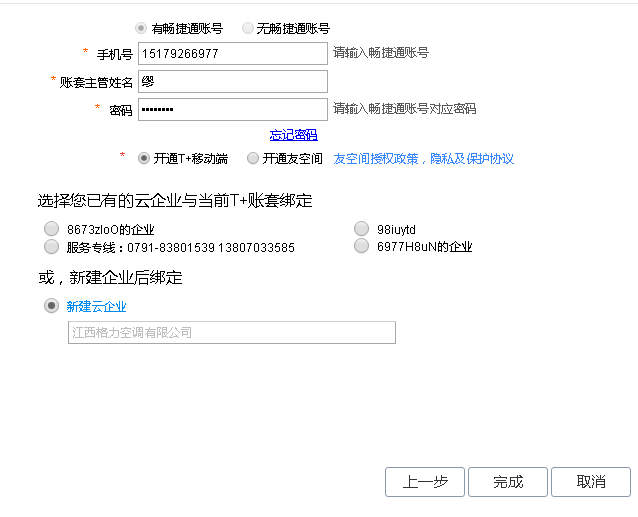
账套建好后,以账套主管账号登入T+即可
至此就讲解完了,有需要的朋友请可以收藏并转发,谢谢支持!
补充:提供江西用友,南昌用友,九江用友,财务软件,ERP系统,MES系统,软件开发.